【LCD】XG49VQ显示器PBP功能的使用方法介绍
不管您的主机是用于游戏娱乐还是工作办公,您有没有遇到过屏幕不够用的问题,或者当您需要同时进行多种操作时,却发现屏幕最多只可以进行一种操作,在这种情况下您可能会选择通过组建多屏幕来实现同时进行多种操作。虽然多屏确实可以有效的增加屏幕显示面积,也方便进行多种操作从而互不干扰,但是硬件成本就起来了,而且还存在黑边,色彩差异等不便,为了解决这一难题,我们的部分显示器有新增了PBP功能,实现一屏多机,多台主机在一个显示器上进行不同的操作。
如下是华硕显示XG49VQ能够同时呈现多达三个信号源,让您享受更好的游戏体验。
如下图所示:

PBP也称画边画,这个技术可以将多个输入来源并排在屏幕上,并且可以实现一个屏里面有多种显示模式,比方说3连屏时,可以一个画面是sRGB模式、一个是 Adobe RGB,另外一个是用户模式 ,可以根据客户自己的需要进行设置。
接下来我们将来介绍一下XG49VQ这个功能的使用方法。
首先,需要先连接信号源,这一款机器最多可以接3个信号源,也就是最多可以实现三分屏,先连接3个信号源,可以发现,有2个HDMI接口,1个DP接口,如下图所示:

请注意:实现PBP功能的前提是需要禁用Adaptive-Sync和HDR功能,且主机的刷新率需要在60HZ以下。
信号源连接以后,且主机刷新率设置成60HZ以后,我们将进入到OSD界面进行设置:
接下来通过显示器的五向键进入到OSD菜单界面,五向键位置如下图所示:

按了五向键以后,可以看到屏幕中下方的位置处,有菜单的选项,如下图所示:
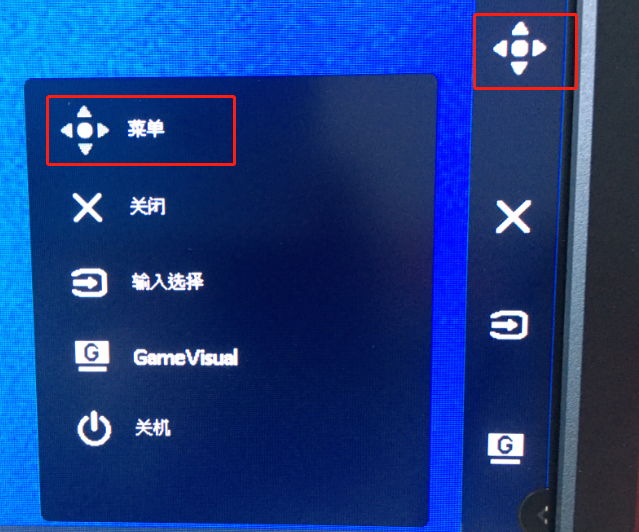
先确认将Adaptive-Sync和HDR功能关闭,如下图所示:
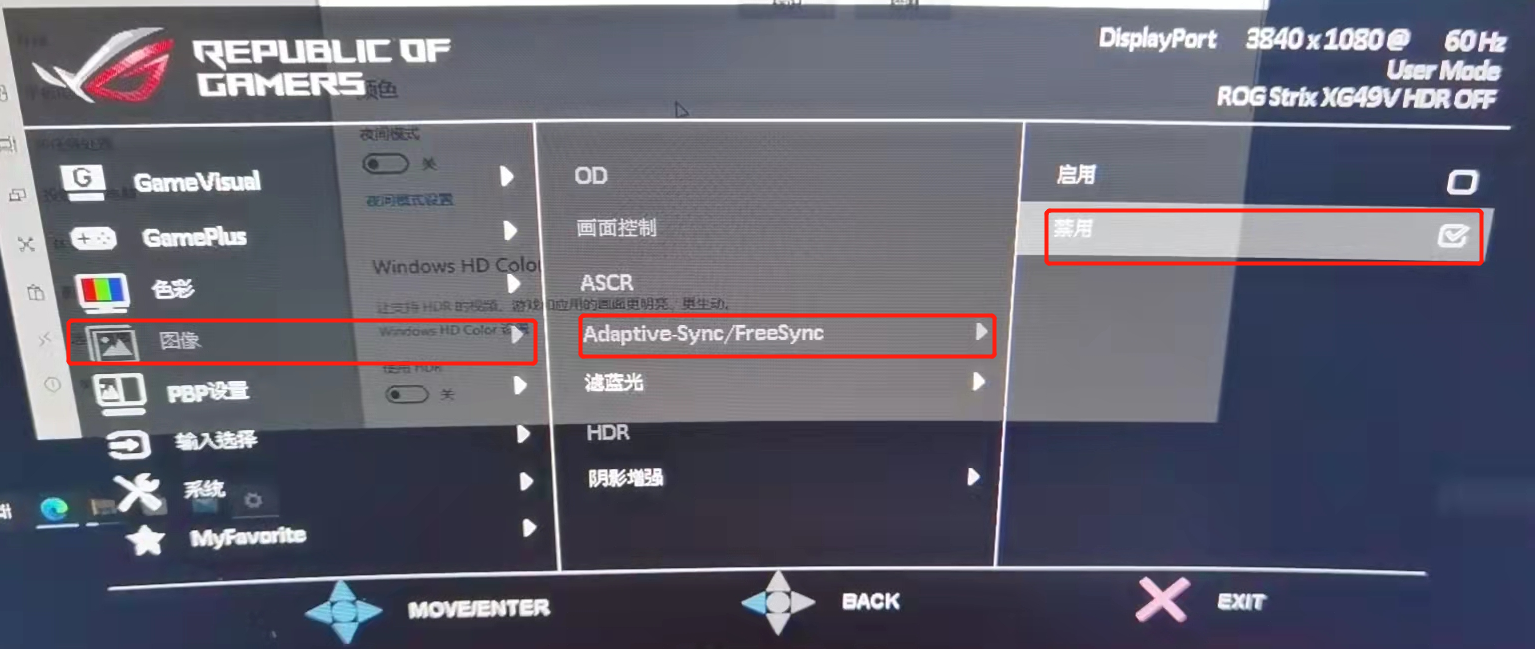
然后通过五向键的上下键调节选项,向下选择到PBP设置栏位,确认选中,如下图所示:
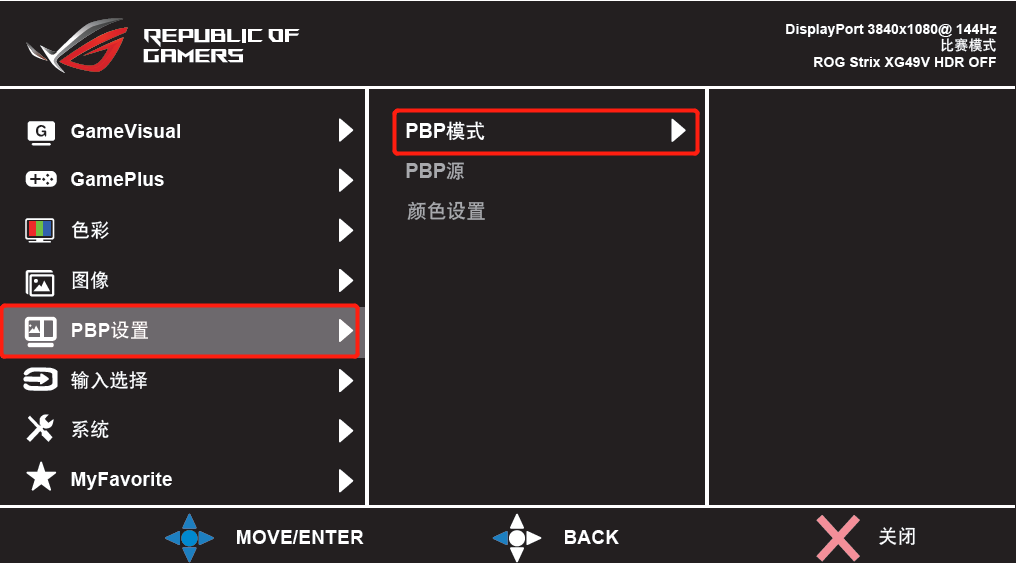
按一下五向键中间键确认,进入到PBP设置的子菜单中,此时同样可以通过五向键的上下键进行选择不同的子菜单,我们接了3个信号源,此时将选择3屏,如下图所示:
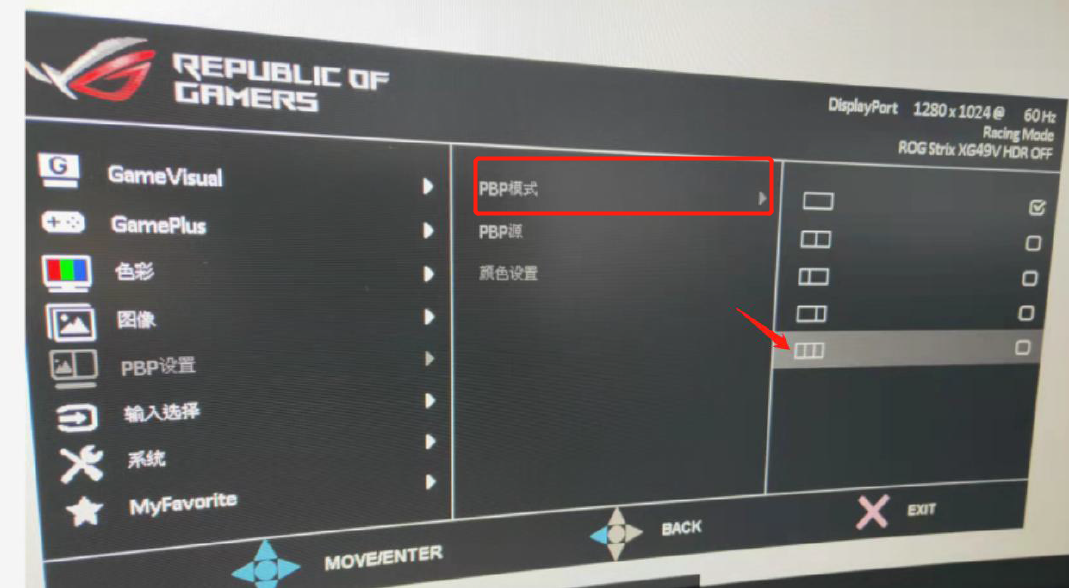
这个时候,显示器的上显示的窗口是无法全屏的,如下图所示:
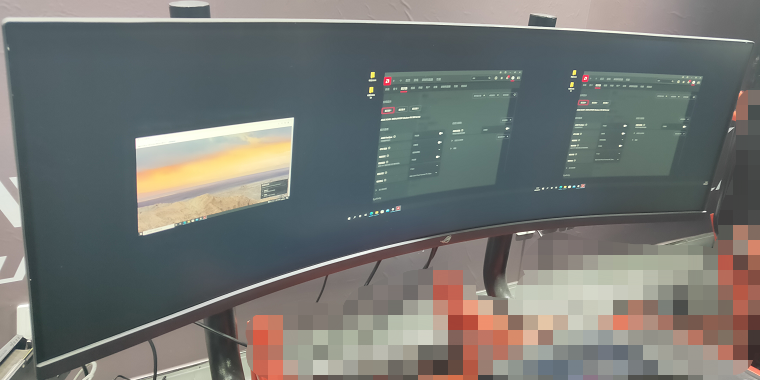
这显然不是我们所需要的,那么该怎样才能够让每块区域都能全屏呢?
接下来,将对显示器的分辨率和刷新率进行设置,右击桌面,进入显示设置,如下图所示:
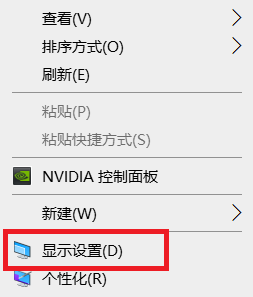
进入显示设置以后,选择“显示”,再进入“高级显示设置”,如下图所示:
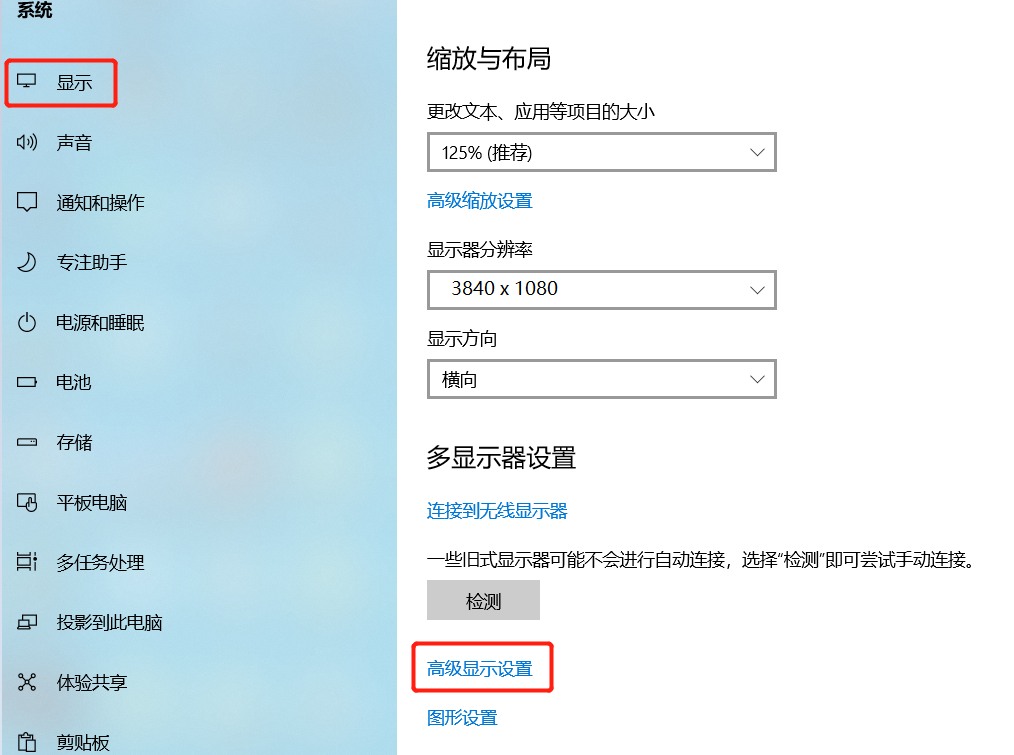
进入高级显示设置页面,点击下拉菜单,确认显示3个XG49V,如下图所示:
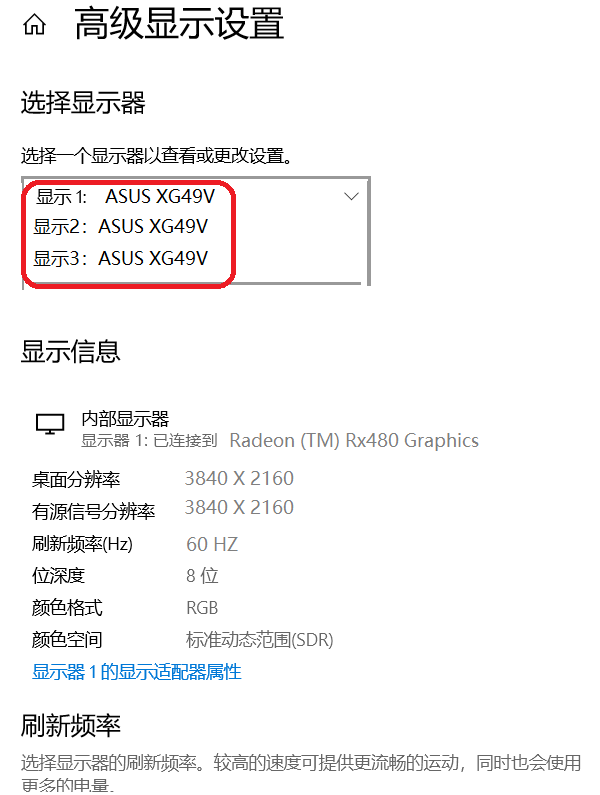
3个显示画面均需要分别对其设置分辨率和刷新率,需将其设置成1280 x 1080 ,60HZ。
选择显示1,然后点击显示1的显示设配器属性,如下图所示:
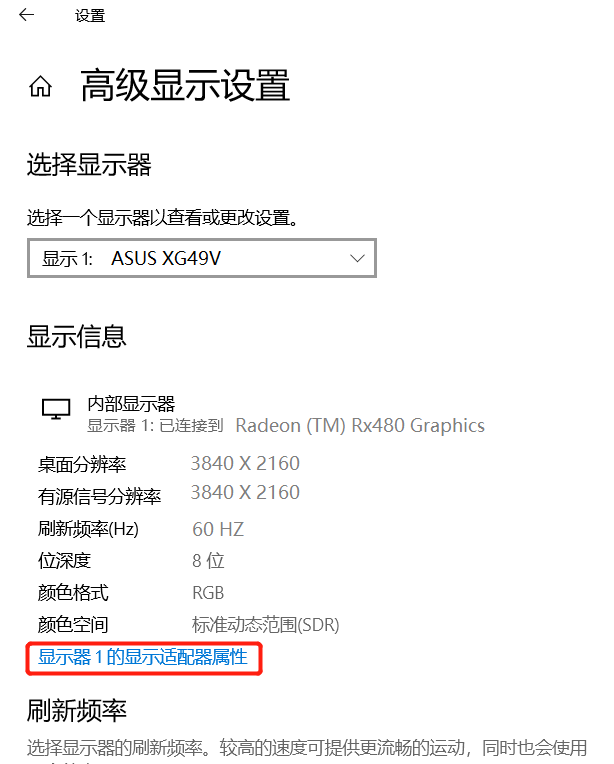
进入以后,在列表里面快速的找到1280 x 1080 ,60HZ这个分辨率及刷新率,点击确定并将其应用,
如下图所示:
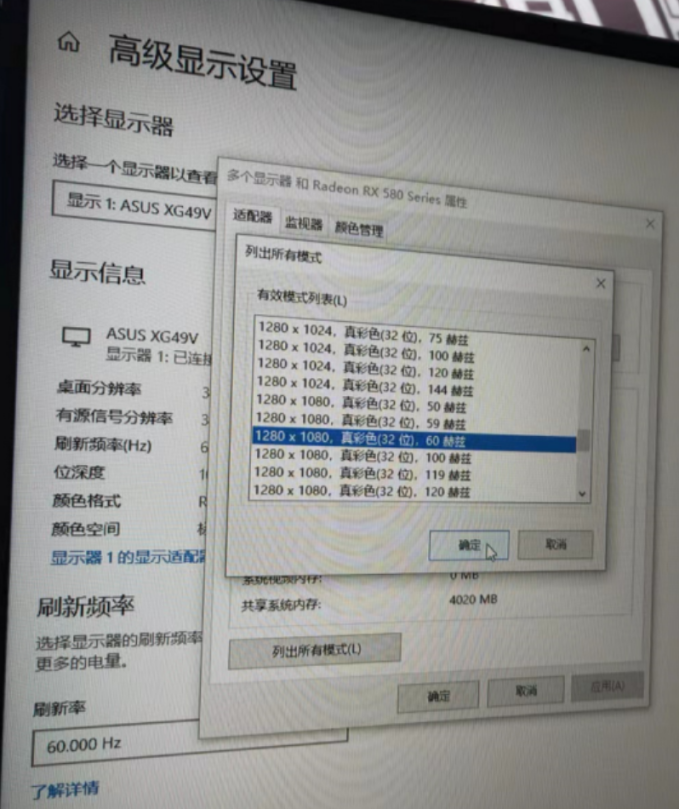
保存过程中,屏幕可能会弹出来让您确认的选项,将其一一确认即可,因为分辨率比较低,所以可能显示会比较模糊,请不要担忧,此现象正常。
设置成功后,请确认下此时的桌面分辨率和信号源的分辨率是否都是1280 x 1080,确认无异常以后,进行下一步,如下图所示:
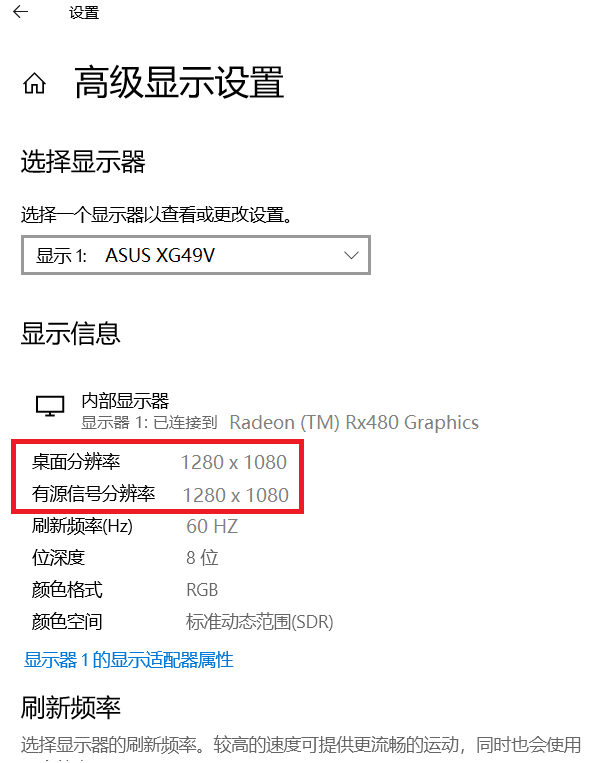
接下来将设置一下显示2,如下图所示:
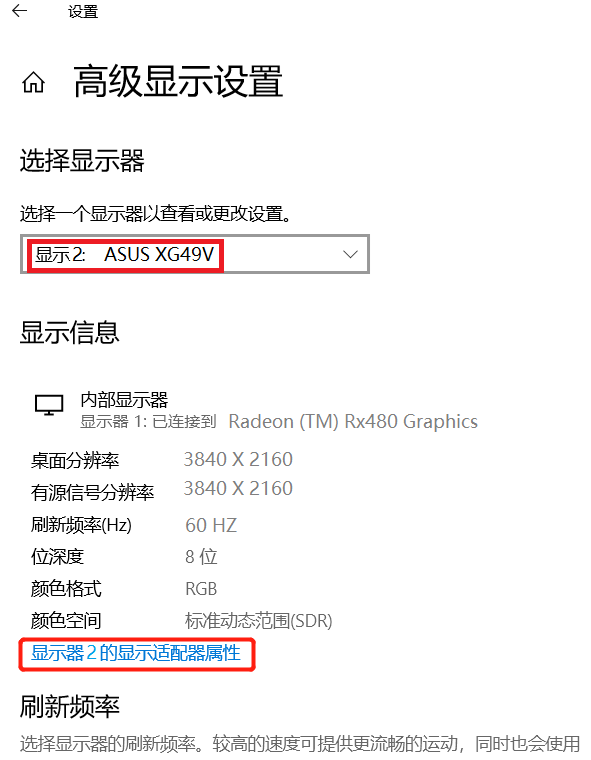
设置方法与设置显示1一致,进入到显示器2的显示适配器属性里面,选择分辨率和刷新率为1280 x 1080,60HZ,设置后如下图所示:
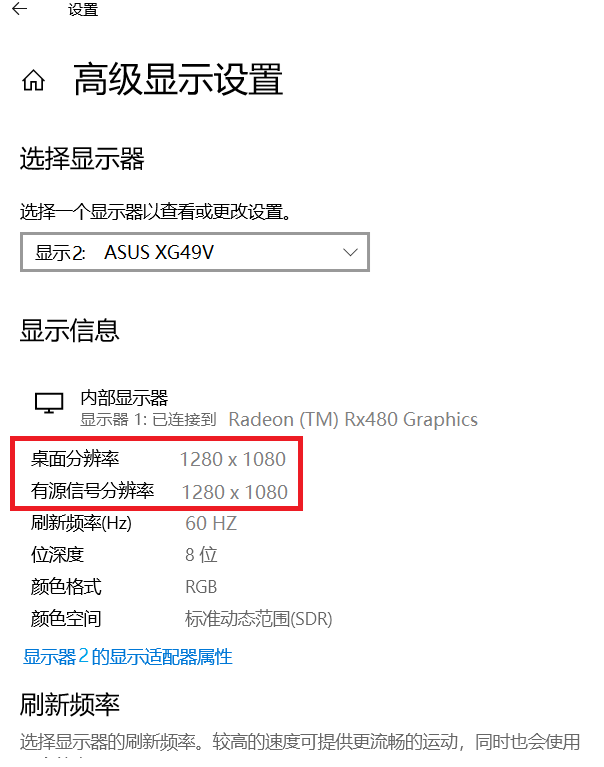
显示3也将做同样的设置,将分辨率和刷新率为1280 x 1080,60HZ。
以上主机部分已设置完毕。
再次通过五向键进入到OSD菜单界面,五向键位置如下图所示:

按了五向键以后,可以看到屏幕右下方的位置处,有菜单的选项,如下图所示:
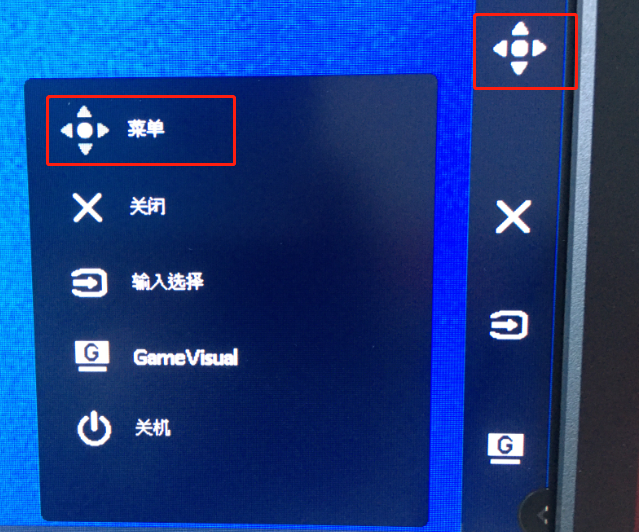
然后通过五向键的上下键调节选项,向下选择到PIP/PBP设置栏位,确认选中,如下图所示:
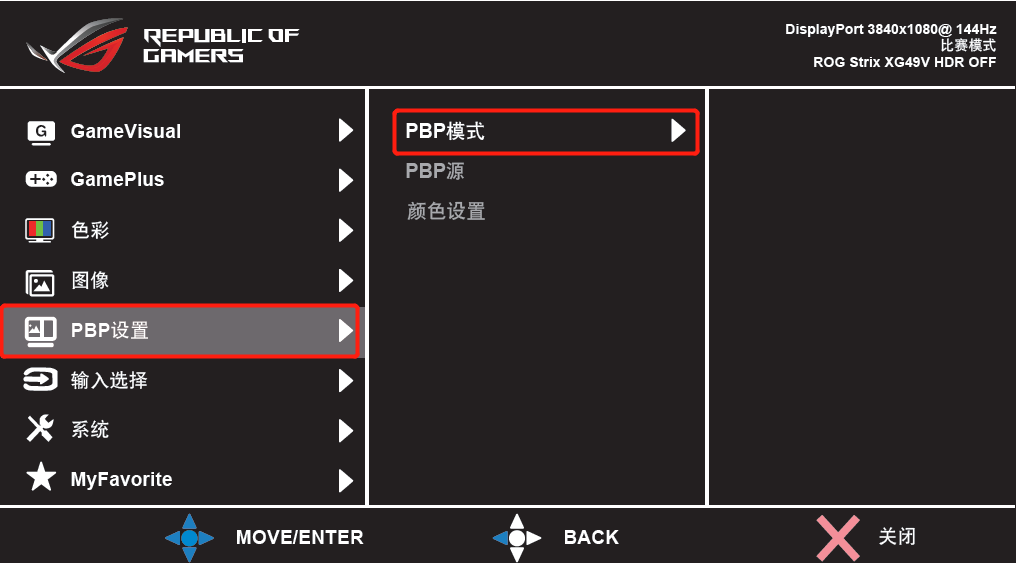
按一下五向键中间键确认,进入到PIP/PBP设置的子菜单中,此时同样可以通过五向键的上下键进行选择不同的子菜单,如下图所示:
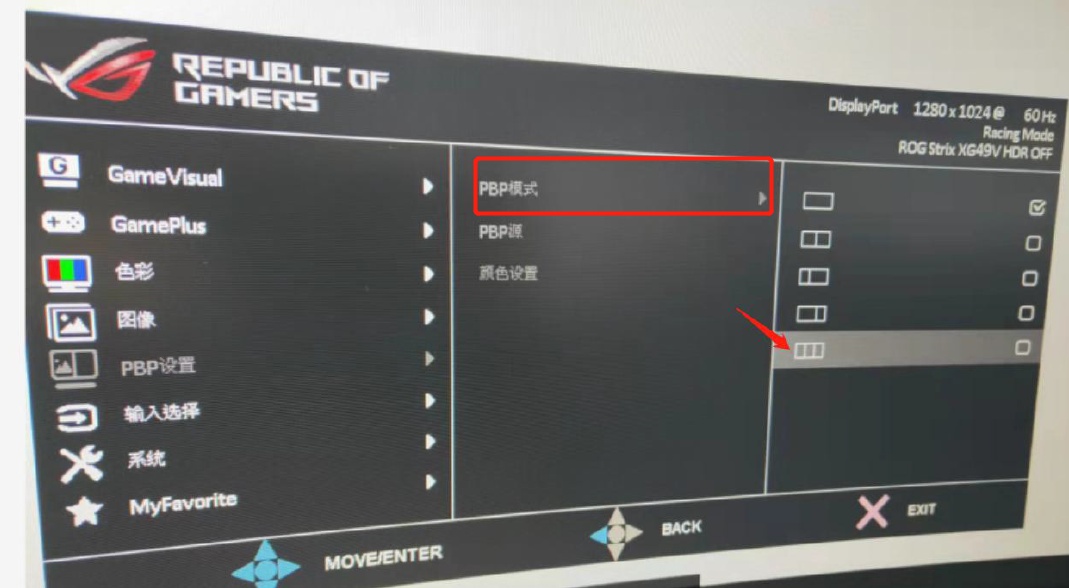
设置后的效果图如下:
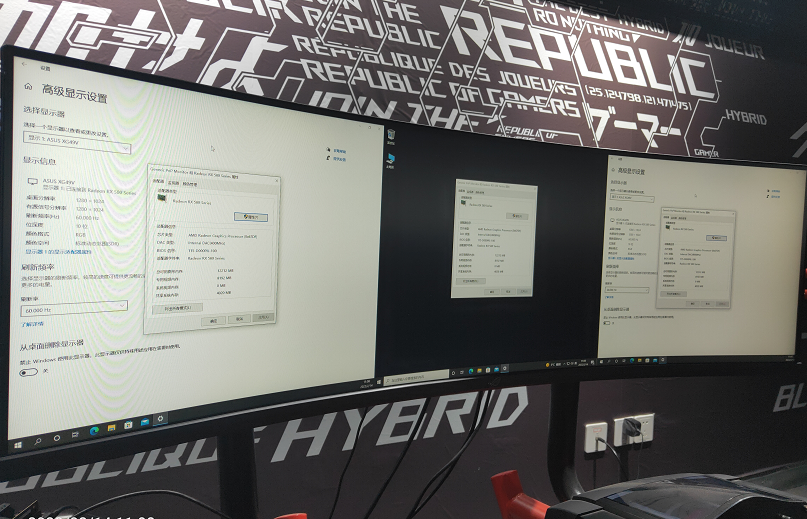
避免出现不能全屏的情况,建议您先做了分辨率设置以后再去通过五向键开启PBP功能。
若是您想将这3屏均作为扩展显示也是可以的,可以在显示“多显示设置”里面,选择将桌面扩展到此显示器(下图照片分辨率设置比较低,画面比较粗糙),如下图所示:
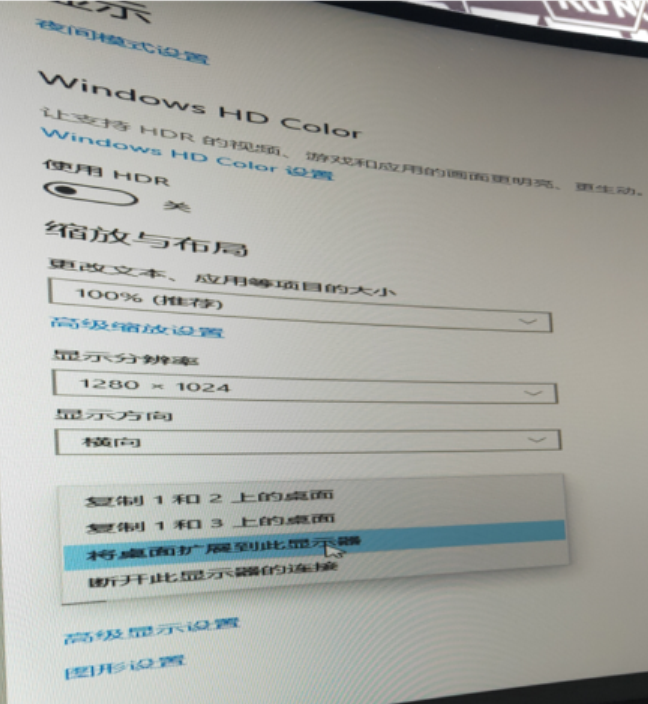
设置后,如果还是不能3屏扩展显示,可以重启系统后观察是否OK。
如通重启后故障依旧,可以把PBP恢复为单屏显示,去掉两个HDMI,重新参考上面的步骤设置。设置3屏显示,只需要设置上面的选项即可,显卡控制面板等选项不需要设置。
设置成功后,如下图显示,NVIDIA显卡和AMD显卡的设置方式一样,下图是NVIDIA显卡的3屏扩展显示效果图。
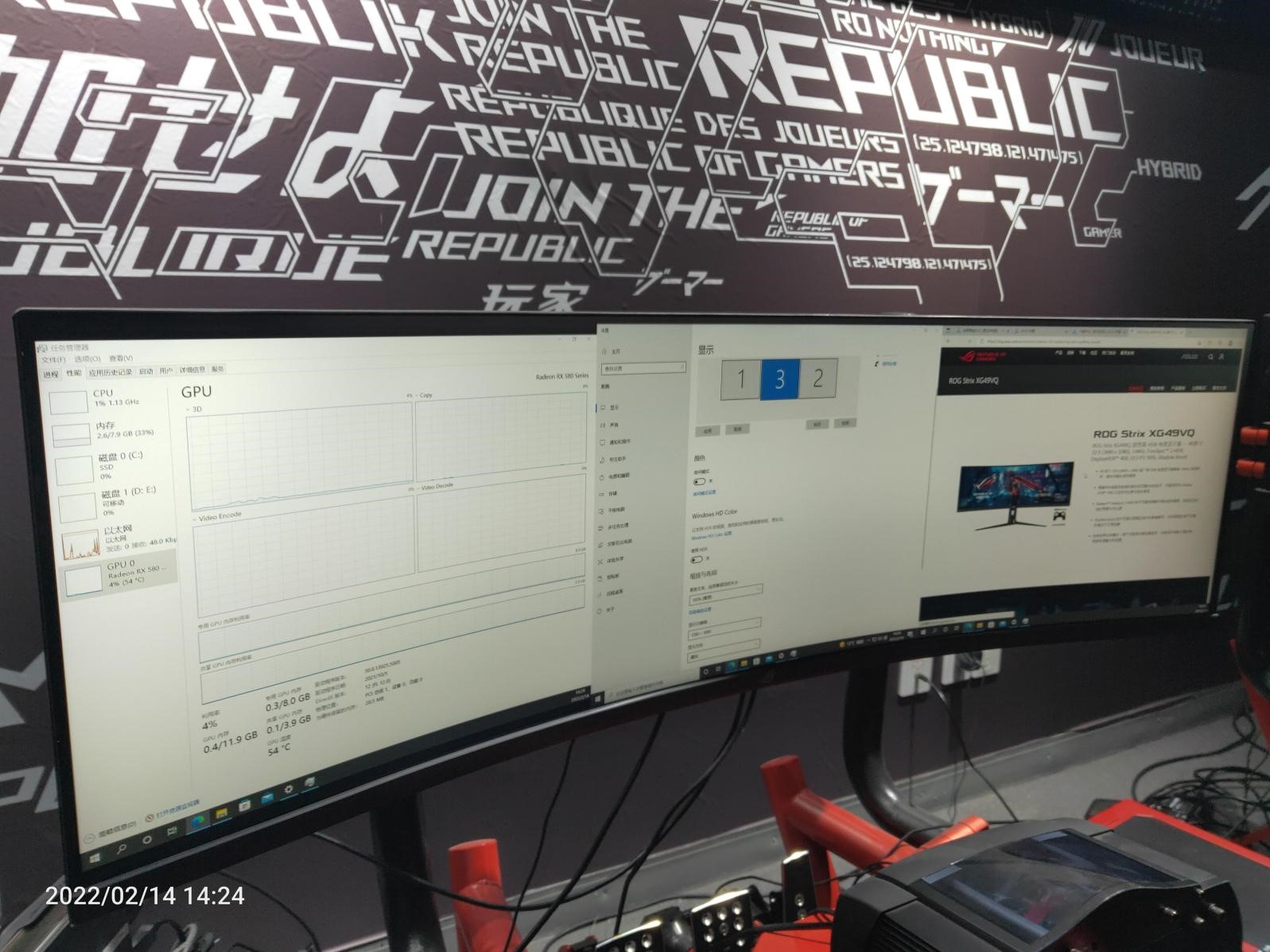
以上就是关于XG49VQ显示器的PBP功能的使用方法,谢谢!





